
সুচিপত্র:
- লেখক John Day [email protected].
- Public 2024-01-30 07:57.
- সর্বশেষ পরিবর্তিত 2025-01-23 14:36.



এই টিউটোরিয়ালে, আমি আপনাকে দেখাবো কিভাবে সাত সেগমেন্টের ঘড়ি তৈরি করা যায়
ধাপ 1: উপাদান


- 4* সাধারণ অ্যানোড সাত সেগমেন্ট প্রদর্শন
- Arduino UNO
- 3 টি পুশ বাটন
- Ds1307 rtc মডিউল
- সাধারণ PCB
- 2*leds
ধাপ 2: সিকুট ডায়াগ্রাম
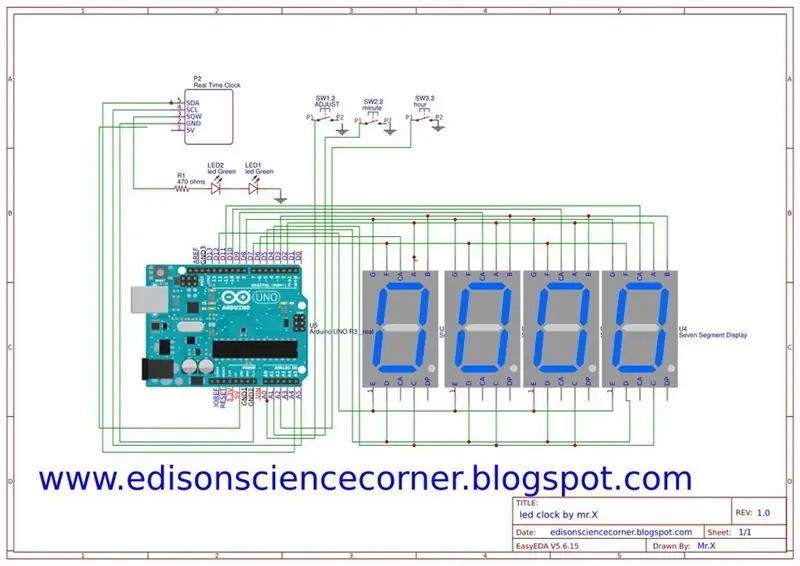
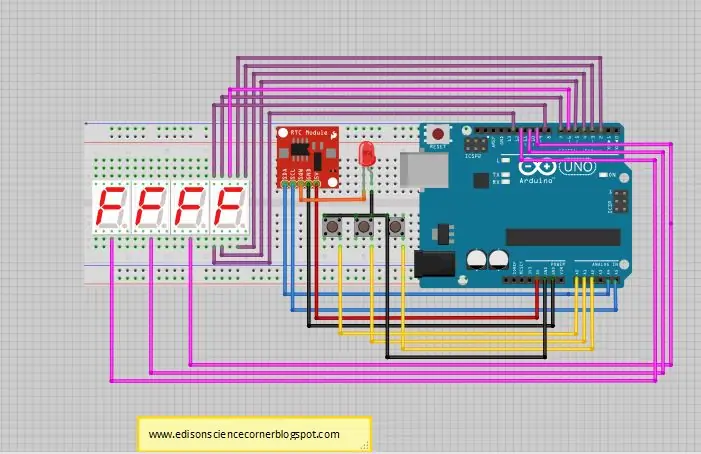
নামটি নির্দেশ করে যে সাতটি সেগমেন্ট ডিসপ্লেতে 7 টি সেগমেন্ট রয়েছে। প্রতিটি সেগমেন্ট একটি একক নেতৃত্বাধীন এবং 7 টি এলইডি একটি সাধারণ পিনের সাথে সংযুক্ত যা একটি সাধারণ ইতিবাচক বা একটি সাধারণ নেতিবাচক এবং একটি নির্দিষ্ট স্টাইলে সাজানো হতে পারে।
একটি সাধারণ 7 সেগমেন্ট ডিসপ্লেতে 10 টি পিন থাকে যা উপরের এবং নীচে সাজানো হয় প্রতিটি পিনের সাধারণ পিন
এবং অন্যদের সংশ্লিষ্ট সাতটি বিভাগ নিয়ন্ত্রণ করতে হবে
ধাপ 3: প্রদর্শন সেট করা

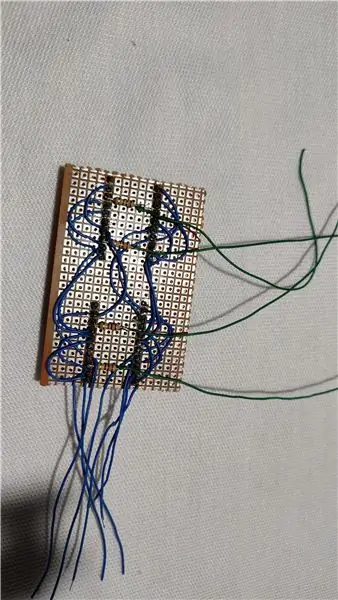

আমাদের 4 টি ডিসপ্লে আছে যা 4*8 = 32 পিনের সমান এটি নিয়ন্ত্রণ করতে আমাদের Arduino এর 32 টি পিন নেই তাই এটি কিভাবে করবেন। হ্যাঁ, মাল্টিপ্লেক্সিং… তাই আমরা সব সেগমেন্টকে একসাথে সংযুক্ত করি যেটি 4 ডিসপ্লের সেগমেন্ট A একসাথে, সব ডিসপ্লের B সেগমেন্ট একসাথে এবং ঠিক আছে … এখন আমাদের 7 টি সাধারণ সেগমেন্ট পিন এবং 4 টি সাধারণ অ্যানোড পিন আছে যা মোট 11 পিন হ্যাঁ আমাদের Arduino আছে 11 পিন। মাল্টিপ্লেক্সিং ব্যবহার করে 32 টির পরিবর্তে 11 টি পিনের সাহায্যে 4 টি ডিসপ্লে নিয়ন্ত্রণ করা যায়
ধাপ 4: সংযোগ



আমি সার্কিট অনুযায়ী সবকিছু সংযুক্ত করেছি
3 টি পুশ বোতামের এক প্রান্ত একসাথে সংযুক্ত করুন এবং A0, A1, A2 এর সাথে সংযুক্ত করুন
RTCmodule i2c কমিউনিকেশনে কাজ করে তাই কানেক্ট করুন
এসডিএ টু এ 4
এসসিএল থেকে এ 5
GND থেকে GND
VCC TO 5V
ধাপ 5: ব্রেডবোর্ডে পরীক্ষা


আমি স্কিম্যাটিক্স অনুসারে সবকিছু সংযুক্ত করেছি এবং সবকিছু নিখুঁতভাবে কাজ করে
ধাপ 6: কোড
ডাউনলোড করুন
ডাউনলোড আপলোড
ধাপ 7: হোমমেড আরডুইনোর সাথে আরডুইনো ইউএনও প্রতিস্থাপন


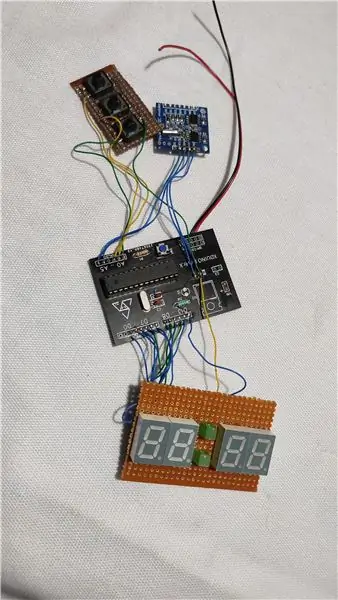


কিছু জায়গা বাঁচানোর জন্য আমি আরডুইনো সরিয়ে দিয়েছি এবং আমার বাড়িতে তৈরি আরডুইনো দিয়ে রিপেস করেছি
আমি কিভাবে আমার Arduino বোর্ড তৈরি করেছি তা জানতে এই ভিডিওটি দেখুন
ধাপ 8: কেস তৈরি করা


আমি কেস তৈরি করতে 3 মিমি ফোম শীট ব্যবহার করেছি
ধাপ 9: হ্যাপি মেকিং
এই প্রকল্প সম্পর্কে আপনার কোন সন্দেহ থাকলে দয়া করে নীচে মন্তব্য করুন
আরো বিস্তারিত টিউটোরিয়ালের জন্য ভিডিওগুলি দেখুন দয়া করে আমার চ্যানেলটি সাবস্ক্রাইব করুন। ধন্যবাদ
প্রস্তাবিত:
মেকানিক্যাল সেভেন সেগমেন্ট ডিসপ্লে ক্লক: Ste টি ধাপ (ছবি সহ)

মেকানিক্যাল সেভেন সেগমেন্ট ডিসপ্লে ক্লক: কয়েক মাস আগে আমি একটি দুই ডিজিটের মেকানিক্যাল 7 সেগমেন্ট ডিসপ্লে তৈরি করেছি যা আমি কাউন্টডাউন টাইমারে পরিণত হয়েছি। এটি বেশ ভালভাবে বেরিয়ে এসেছিল এবং বেশ কয়েকটি লোক ঘড়ির জন্য ডিসপ্লেতে দ্বিগুণ হওয়ার পরামর্শ দিয়েছিল। সমস্যা ছিল যে আমি ইতিমধ্যে চালানো হয়েছিল
এজ-লিট সেভেন সেগমেন্ট ক্লক ডিসপ্লে: ১ Ste টি ধাপ (ছবি সহ)

এজ-লিট সেভেন সেগমেন্ট ক্লক ডিসপ্লে: সাত সেগমেন্ট ডিসপ্লে প্রায় এক শতাব্দীরও বেশি সময় ধরে রয়েছে (https://en.wikipedia.org/wiki/Seven-segment_display) এবং ডিজিটাল ঘড়ি, যন্ত্র প্যানেলে সংখ্যার পরিচিত আকৃতি তৈরি করে। এবং অন্যান্য অনেক সংখ্যাসূচক প্রদর্শন। তারা আবার
বোল্ট - DIY ওয়্যারলেস চার্জিং নাইট ক্লক (Ste টি ধাপ): Ste টি ধাপ (ছবি সহ)

বোল্ট - DIY ওয়্যারলেস চার্জিং নাইট ক্লক (Ste টি ধাপ): ইনডাকটিভ চার্জিং (ওয়্যারলেস চার্জিং বা কর্ডলেস চার্জিং নামেও পরিচিত) হল এক ধরনের ওয়্যারলেস পাওয়ার ট্রান্সফার। এটি পোর্টেবল ডিভাইসে বিদ্যুৎ সরবরাহ করতে ইলেক্ট্রোম্যাগনেটিক ইন্ডাকশন ব্যবহার করে। সবচেয়ে সাধারণ অ্যাপ্লিকেশন হল কিউ ওয়্যারলেস চার্জিং সেন্ট
ব্লুটুথ LED এলার্ম ক্লক (ট্র্যাশ থেকে 7-সেগমেন্ট ডিসপ্লে): 4 টি ধাপ

ব্লুটুথ এলইডি এলার্ম ক্লক (ট্র্যাশ থেকে 7-সেগমেন্ট ডিসপ্লে): হ্যালো সবাই। আরেকটি নির্দেশনায় ফিরে আসার জন্য শেষবারের মতো আমি 4-ডিজিট 7-সেগমেন্ট ডিসপ্লেতে ট্র্যাশ কিভাবে চালু করতে পারি তার একটি নির্দেশনা পোস্ট করেছি। টি দিয়ে একটি সাধারণ অ্যালার্ম ঘড়ি তৈরি করতে যাচ্ছে
সাত সেগমেন্ট ডিসপ্লে সহ মোটরবাইক গিয়ার পজিশন: Ste টি ধাপ

সাতটি সেগমেন্ট ডিসপ্লে সহ মোটরবাইক গিয়ার পজিশন: এই প্রজেক্টটিতে বাইনারি কোডেড ডেসিমাল (BCD), একটি ডায়োড ম্যাট্রিক্স এবং একটি একটি BCD4511 (বা CD4511) নামক মাইক্রো-চিপ আমার কাছে ছিল
